Microsoft Teams es una herramienta integral que ha sido bastante popular recientemente debido a sus características de colaboración en equipo. El servicio le permite crear equipos específicos para su organización, invitar a diferentes miembros del equipo e invitar a participantes invitados también.
Incluso puede enviar mensajes directos a los miembros de su equipo, compartir archivos y crear wikis que todos los miembros pueden ver para obtener una visión completa de sus proyectos en curso.
Aparte de esto, Microsoft Teams tiene la capacidad de enviarle notificaciones de alimentación, notificaciones de banner y notificaciones flotantes en todos los dispositivos, ya sea que esté utilizando el cliente de escritorio, la versión web o una aplicación móvil.
Pero en caso de que no pueda recibir notificaciones de tostadas en su PC con Windows 10, este es un problema conocido y existe una solución simple para esto. Echemos un vistazo.
Cerrar sesión y volver a iniciar sesión
Paso 1: Abra Microsoft Teams. Asegúrate de haber iniciado sesión.
Paso 2: Haga clic en el icono de su perfil en la esquina superior derecha de la pantalla. Ahora se abrirá una subventana con la opción ‘desconectar‘ en el fondo. Haz click en eso.
Paso 3: Ahora cerrará sesión en su cuenta de Microsoft Teams. Cierre y vuelva a abrir la misma pestaña si está usando la aplicación basada en navegador o reinicie el programa si está usando el cliente de escritorio.
Etapa 4: Ahora inicie sesión en su cuenta de Microsoft nuevamente.
Ahora debería poder recibir notificaciones tostadas en Windows 10.
Asegúrese de que esté habilitado en Configuración
Si aún no puede recibir notificaciones de tostadas, es muy probable que no haya modificado correctamente la configuración de notificaciones para recibir notificaciones de tostadas en Windows 10. Para comprobar si su configuración se ha establecido correctamente, siga la sencilla guía que se proporciona a continuación. .
Paso 1: Abra Microsoft Teams. Asegúrate de haber iniciado sesión.
Paso 2: Haga clic en su foto de perfil en la esquina superior derecha y seleccione ‘Configuraciones‘en el submenú que aparece.
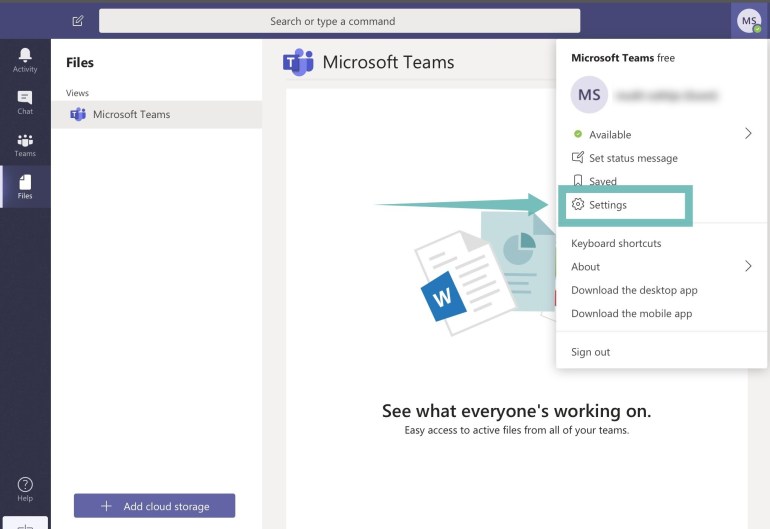
Paso 3: Ahora será llevado a la página de configuración. Seleccione ‘Notificaciones‘en el submenú que se encuentra en la barra lateral derecha.
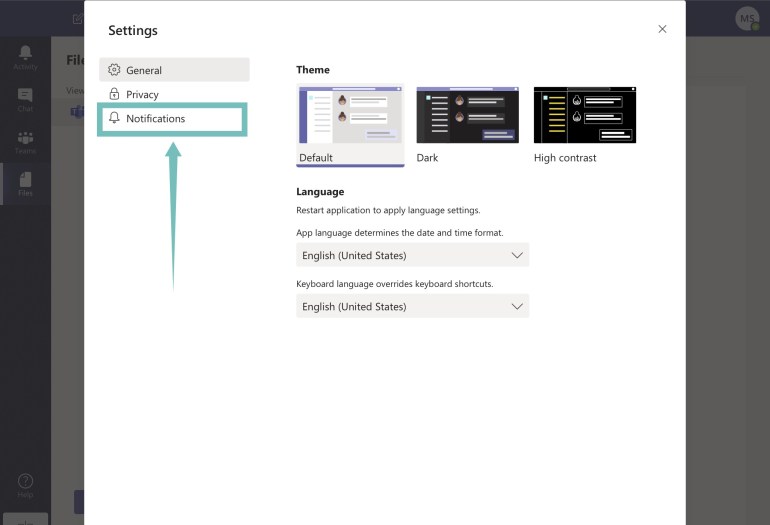
Etapa 4: Ahora verá menús desplegables para todas sus notificaciones. Asegurarse ‘Bandera‘(o Banner y correo electrónico) está seleccionado para todas las notificaciones para las que parece que no recibe notificaciones de brindis. Windows 10 reconoce las notificaciones de banner push y las muestra como notificaciones de brindis.
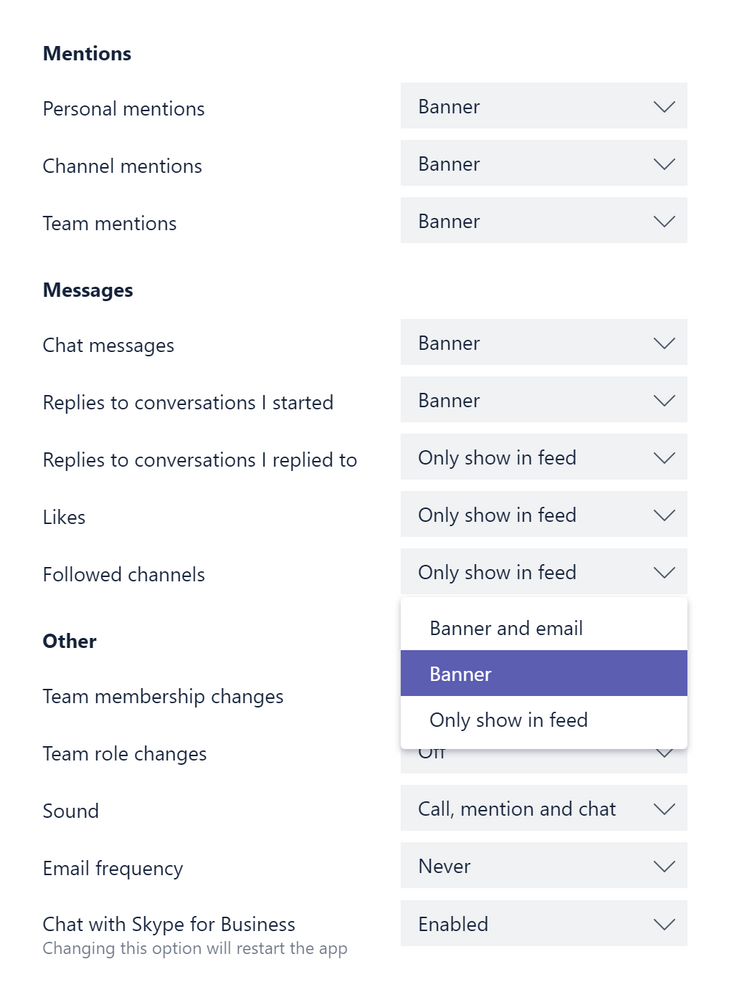
Ahora debería poder recibir notificaciones de brindis para los eventos deseados en caso de que el método anterior no solucione el problema por usted.
Si tiene alguna consulta, no dude en hacer sus preguntas en la sección de comentarios a continuación.
